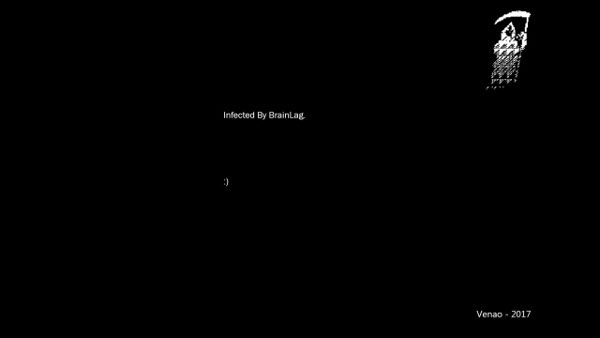Ransom_HIDDENTEARLAG.A
Ransom.HiddenTear!g1(Norton);Ransom:MSIL/Ryzerlo.A(Microsoft);Troj/HTRansom-B(Sophos)
Windows

Tipo de malware
Ransomware
Destructivo?
No
Cifrado
No
In the Wild:
Sí
Resumen y descripción
Detalles técnicos
Instalación
Infiltra los archivos siguientes:
- C:\{user name}\bg.jpg ← used as wallpaper
Otras modificaciones del sistema
Cambia el fondo de escritorio mediante la modificación de las siguientes entradas de registro:
HKEY_CURRENT_USER\Control Panel\Desktop
Wallpaper = C:\{Username}\bg.jpg
(Note: The default value data of the said registry entry is {user preference}.)
Este malware establece la imagen siguiente como fondo de escritorio del sistema:
Soluciones
Step 1
Los usuarios de Windows ME y XP, antes de llevar a cabo cualquier exploración, deben comprobar que tienen desactivada la opción Restaurar sistema para permitir la exploración completa del equipo.
Step 3
Buscar y eliminar este archivo
- C:\{user name}\Desktop\read_me.txt
- C:\{user name}\bg.jpg
Step 4
Explorar el equipo con su producto de Trend Micro para eliminar los archivos detectados como Ransom_HIDDENTEARLAG.A En caso de que el producto de Trend Micro ya haya limpiado, eliminado o puesto en cuarentena los archivos detectados, no serán necesarios más pasos. Puede optar simplemente por eliminar los archivos en cuarentena. Consulte esta página de Base de conocimientos para obtener más información.
Step 5
Restablecer las propiedades del escritorio
Rellene nuestra encuesta!